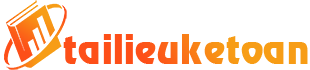Sổ quỹ tiền mặt in phiếu thu chi bằng excel – Sổ quỹ tiền mặt là loại sổ được thủ quỹ và kế toán dùng để phản ánh tình hình thu, chi quỹ tiền mặt của đơn vị, doanh nghiệp theo các nghiệp vụ tài chính phát sinh. Tuy nên nếu bạn không biết quản lý sổ một cách hiệu quả thì rất dễ rơi vào tình trạng âm quỹ, thiếu hụt và phải đền bù rủi ro. Sau đây bài viết sẽ hướng dẫn các bạn cách lập sổ quỹ tiền mặt in phiếu thu chi bằng excel để nâng cao hiệu quả công việc và đảm bảo quản lý quỹ tiền mặt của đơn vị một cách hiệu quả.
Lợi ích khi sử dụng sổ quỹ tiền mặt in phiếu thu chi bằng excel
- Giúp giải quyết nhanh chóng số lượng lớn nghiệp vụ thu chi hàng ngày.
- Thuận tiện sử dụng bất kỳ lúc nào, ở bất cứ đâu mà không cần sử dụng đến phần mềm kế toán.
- Giúp người dùng in phiếu nhanh chóng từ excel thay vì phải viết tay, không cần giấy than mà vẫn có 2 hoặc nhiều liên cùng một lúc. Giúp nâng cao hiệu quả công việc rõ rệt.
- Hạn chế tối đa sự sai sót lên tới 90% do sử dụng hàm excel triệt.
- File được thiết kế từ excel nên bất kỳ ai cũng có ứng dụng được, chỉ cần chỉnh sửa cho phù hợp với quy định của đơn vị.
- Có thể theo dõi toàn bộ số quỹ, kiểm tra nhanh chóng, kịp thời và chính xác số tiền quỹ tại công ty.
- Mẫu phiếu được tạo ra theo đúng chuẩn quy định của Bộ tài chính.
- Toàn bộ nội dung trên phiếu được chạy hoàn toàn tự động.
- Phiếu thu – chi in được cùng trong 1 sheet, tự động thay đổi thông tin trên phiếu để phù hợp với nội dung của từng lại phiếu.
- Tự định khoản có -nợ. và tự tổng cộng các chứng từ có trên cùng 1 phiếu chi.
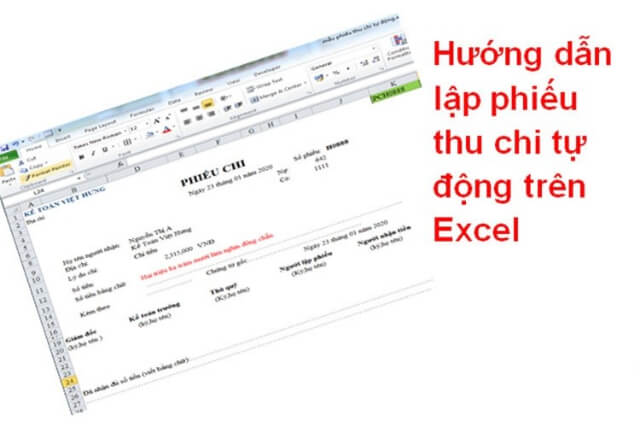
Cách tạo phiếu thu chi tự động bằng Excel
Bước 1: Tạo Form dữ liệu – Sổ quỹ chi tiết
Để có thể tạo thành công sổ quỹ tiền mặt in phiếu thu chi bằng excel thì đầu tiên bạn tạo 1 sheet sổ quỹ tiền mặt để nhập thông tin, dữ liệu. Từ những dữ liệu có trong sheet này người dùng sử dụng hàm Vlookup để đẩy dữ liệu qua sheet phiếu thu và phiếu chi.
Lưu ý: Bạn có thể chỉnh sửa Form của sổ quỹ phát sinh chi tiết cho phù hợp và dễ dàng kiểm soát, thuận lợi hơn khi xử lý nghiệp vụ.
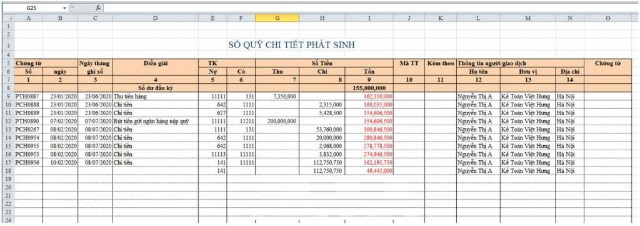
Bước 2: Mẫu phiếu thu và phiếu chi trên excel
Về cơ bản thì hai mẫu phiếu này khá giống nhau, chỉ khác biệt một điểm. Nên thay vì làm ra hai form thì ta chỉ cần làm trên một form là được và sau đó dùng hàm If để biện luận. Nếu là phiếu thu thì sẽ hiện ra các chỉ tiêu của phiếu thu và ngược lại.
Điểm khác biệt giữa phiếu thu và phiếu chi để biện luận hàm:
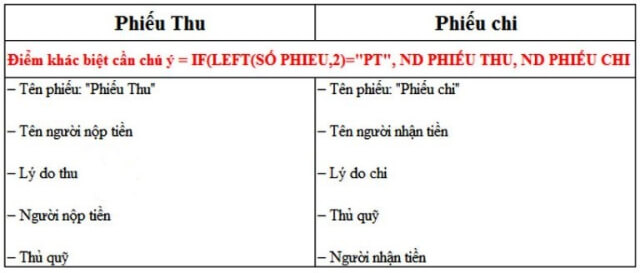
Mẫu phiếu thu khi bạn mở trên excel:
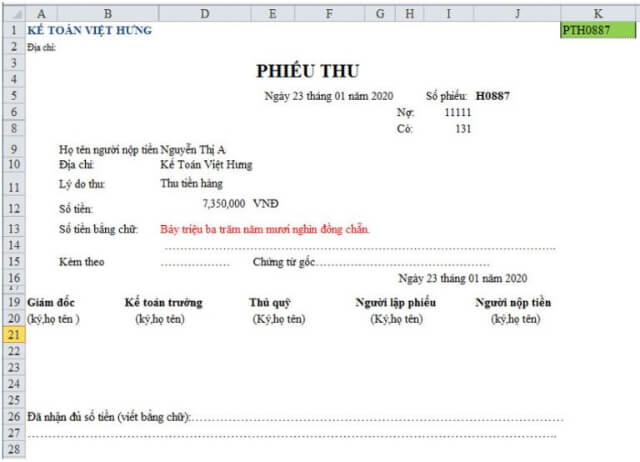
Mẫu phiếu chi khi bạn mở trên excel:
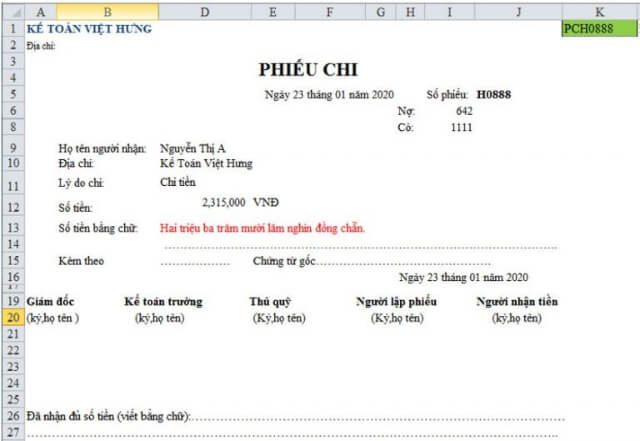
Bước 3: Biện luận hàm tự động vào file quản lý thu chi
Người dùng căn cứ vào số phiếu (cột bôi màu xanh lá cây) để có thể lấy ra các thông tin tương ứng. Cụ thể thao ví dụ phía dưới:
Công thức tính tồn cuối kỳ trong sheet sổ quỹ chi tiết phát sinh:
Tồn cuối kỳ = Tồn đầu kỳ + Thu – Chi
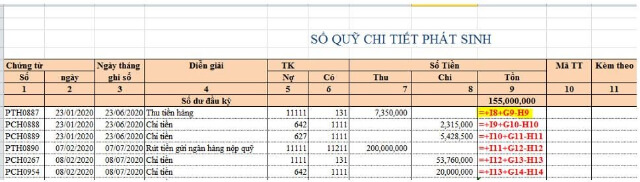
Công thức trên tên phiếu “Phiếu thu” hoặc “Phiếu chi”:
=IF(LEFT($K$1,2)=”PT”,”PHIẾU THU”,”PHIẾU CHI”)
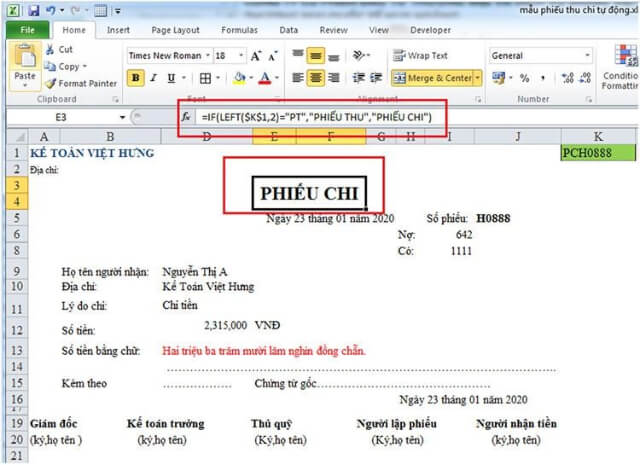
Công thức ngày tháng năm trên phiếu chi và thu:
=IFERROR(VLOOKUP($K$1,’Sổ quỹ chi tiết’!$A:$O,2,0),””)
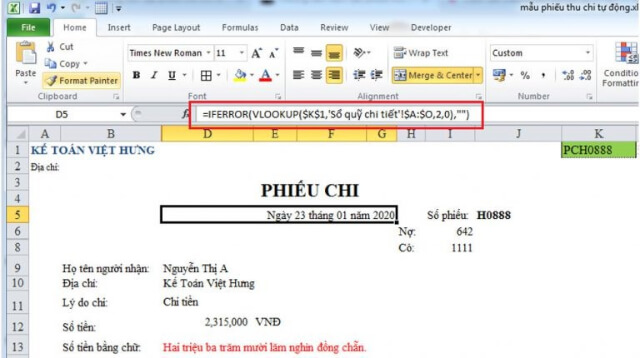
Chú ý: Người dùng định dạng dd/mm/yyyy trên cột ngày tháng theo cách sau:Format Cells ( ctrl + 1 ) -> Custom -> định dạng như hình dưới đây:
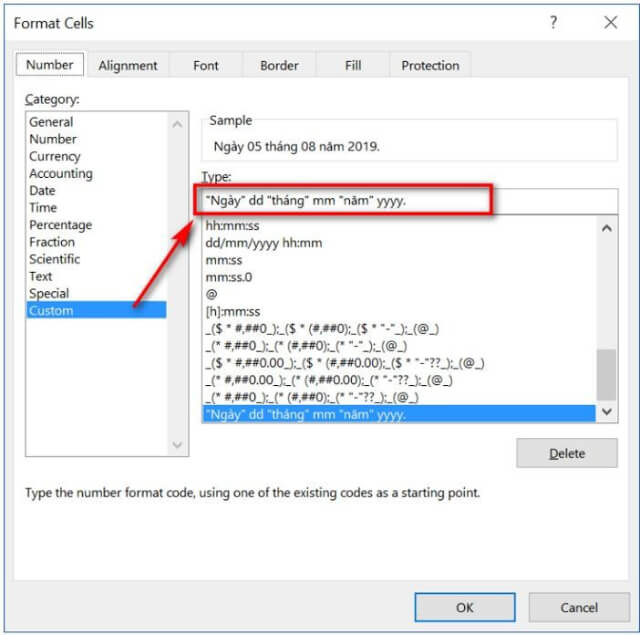
Đối với các thông tin như người nộp tiền, người nhận tiền, địa chỉ, lý do, thực hiện tương tự chỉ cần thay đổi column_num (đối số thứ 3 của hàm Vlookup) để lấy ra dữ liệu tương ứng.
Công thức trong ô “Số tiền” có dạng sau:
=IFERROR(VLOOKUP($K$1,’Sổ quỹ chi tiết’!$A$9:$O$2800,IF(LEFT(‘Phieu thu chi’!K1,2)=”PT”,7,8),0),””)

Phần số tiền bằng chữ sẽ được download Acchelper và Addin hiển thị tùy vào phiên bản excel bạn sử dụng. Cài đặt theo hướng dẫn sau:
File -> Excel options -> Add –ins – > Go -> chọn Acchelper mà bạn đã download về
Trên đây là bài chia sẻ về cách lập sổ quỹ tiền mặt in phiếu thu chi bằng excel một cách đơn giản và dễ dàng sử dụng. Hy vọng bạn sẽ lập sổ quỹ tiền mặt thành công để có thể lập phiếu thu phiếu chi một cách nhanh nhất, cũng như quản lý quỹ tiền mặt của đơn vị một cách đơn giản và hiệu quả nhất. Việc thực hiện các công việc trên excel giúp đơn giản hóa công việc nâng cao năng suất lao động một cách rõ rệt, cũng như chính xác và kịp thời.